热门标签
热门文章
- 1jmeter接口测试-使用aes加密算法
- 2无人机巡检技术要点解读,无人机巡检方案实现_无人机巡检回传的图像,自动识别异常现象和缺陷
- 3Windows Docker 部署 MinIO 对象存储服务_minio console
- 4智能家居建材,打造未来家居生活
- 5ROS机械臂开发:Moveit + Gazebo仿真/Gazebo配置_如何让机械臂在gazebo中运动起来
- 6解决VMware WorkStation中安装Mac OS不能更改屏幕分辨率的问题_workstation macos分辨率
- 7我想打老板,作为Java后端程序员,他让我开发电商微信小程序_前几个月打老板
- 8最新聊聊 Kafka: 在 Linux 环境上搭建 Kafka_kafka启动linux
- 9什么是SAP HANA?
- 10Spring Cloud 微服务集成Sentinel实现服务熔断降级
当前位置: article > 正文
macOS安装Python&&Pycharm详解!保姆级教程,一学就会!_python for mac
作者:盐析白兔 | 2024-06-10 21:03:32
赞
踩
python for mac
1. 下载Python
有需要打包好的Pycharm&&Python激活码和安装包也可直接扫下方
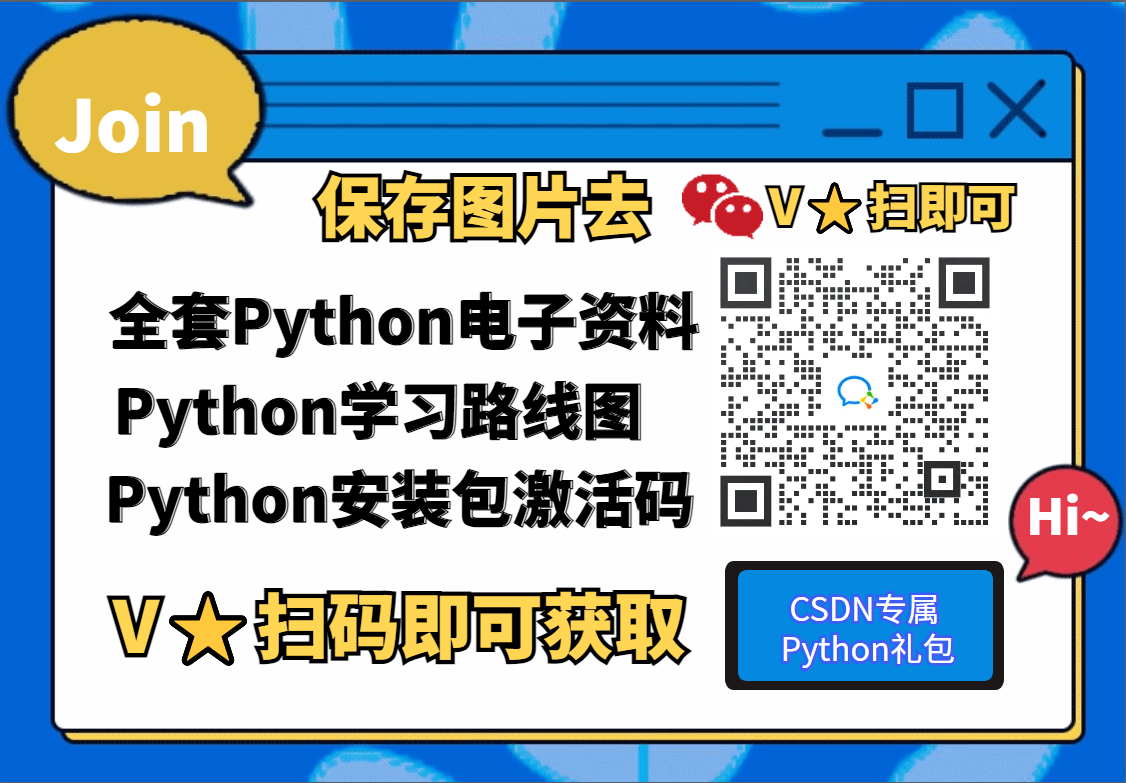
- 首先登陆python官网:www.python.org/

- 点击Download按钮,选择自己电脑的系统,有些时候网页可以自动识别


- 下载最新的python

版本号是随着版本发展不断演进,上图中显示3.12.2。但都是python3
- 等待下载完成,打开文件,一直点击继续直到安装成功







管理员输入用户名和密码


- 打开自己电脑终端验证是否安装成功

从访达->前往->实用工具->终端

输入python3出现以下字段表示安装成功。
~ % python3
Python 3.12.2 (v3.12.2:6abddd9f6a, Feb 6 2024, 17:02:06) [Clang 13.0.0 (clang-1300.0.29.30)] on darwin
Type "help", "copyright", "credits" or "license" for more information.
>>>
- 1
- 2
- 3
- 4
- 5
如果出现其他版本也不要惊慌,可能以前安装过其他版本,输入python3.12即可
2. 安装pycharm
-
点击下载可以自动识别目前的系统,有两个版本可以选择
-
- PyCharm Professional 专业版(收费,大学生可以申请免费licen)
- PyCharm Community Edition 社区版 (免费且学习够用)



- 安装



打开

- 安装成功后续再进行下一步学习

题外话
感谢你能看到最后,给大家准备了一些福利!
感兴趣的小伙伴,赠送全套Python学习资料,包含面试题、简历资料等具体看下方。
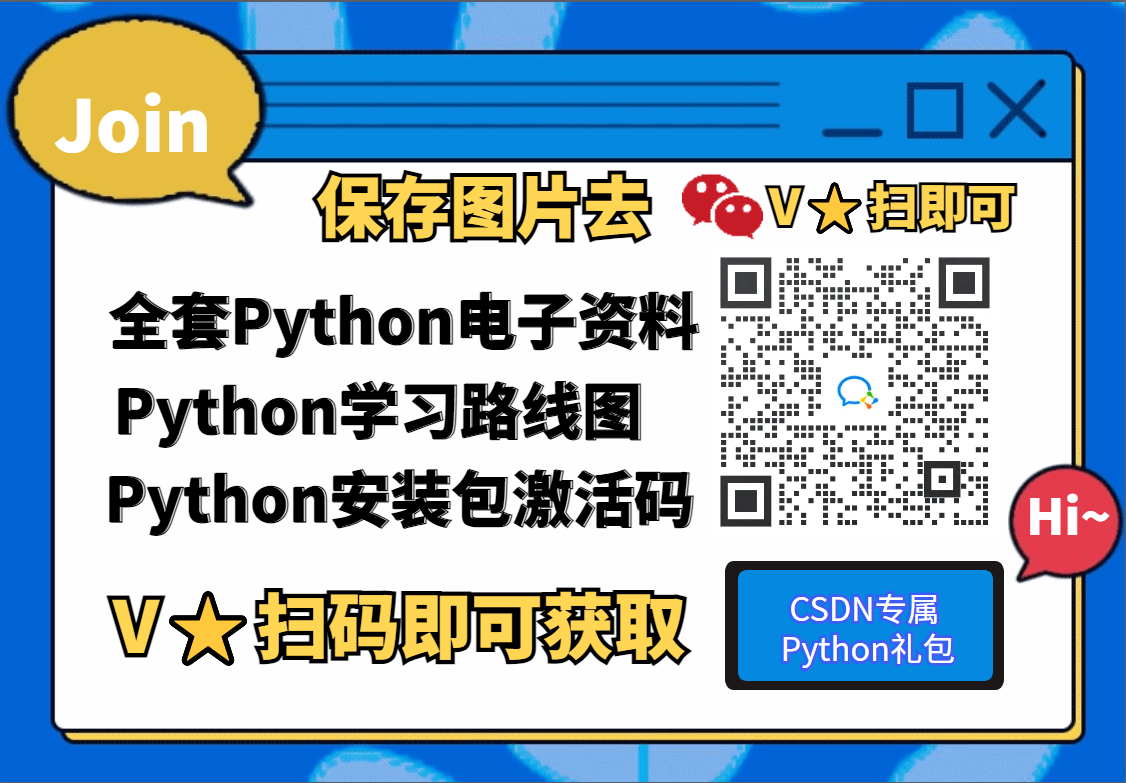
声明:本文内容由网友自发贡献,不代表【wpsshop博客】立场,版权归原作者所有,本站不承担相应法律责任。如您发现有侵权的内容,请联系我们。转载请注明出处:https://www.wpsshop.cn/w/盐析白兔/article/detail/700352
推荐阅读
相关标签
Copyright © 2003-2013 www.wpsshop.cn 版权所有,并保留所有权利。



